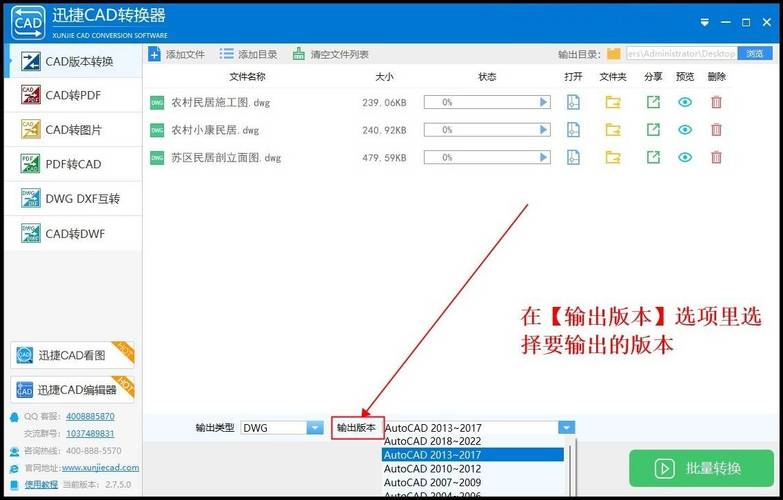CAD高版本转低版本:详细步骤与实用技巧
在工程设计领域,CAD(计算机辅助设计)软件是不可或缺的工具。然而,随着软件版本的不断更新,有时我们需要将高版本的CAD文件转换为低版本,以便与使用旧版本软件的同事或客户共享。本文将详细介绍CAD高版本转低版本的方法,并提供一些实用技巧,帮助您高效完成这一任务。
一、为什么需要CAD高版本转低版本
1. **兼容性需求**:不同版本的CAD软件可能不兼容,导致高版本文件在低版本软件中无法打开或显示异常。
2. **团队协作**:团队成员可能使用不同版本的CAD软件,为确保文件能够顺利共享和编辑,需要进行版本转换。
3. **客户要求**:某些客户可能只接受特定版本的CAD文件,以满足其内部系统的要求。
二、CAD高版本转低版本的详细步骤
1. 使用CAD软件自带的“另存为”功能
大多数CAD软件都提供了“另存为”功能,允许用户将文件保存为不同版本。以AutoCAD为例:
- 打开文件:首先,在AutoCAD中打开需要转换的高版本文件。
- 选择“另存为”:点击菜单栏中的“文件”选项,然后选择“另存为”。
- 选择文件类型和版本:在“另存为”对话框中,选择您希望保存的文件类型(通常为DWG或DXF),并在“文件类型”下拉菜单中选择较低的CAD版本。
- 保存文件:为文件命名并选择保存位置,然后点击“保存”按钮。
2. 使用第三方转换工具
除了CAD软件自带的“另存为”功能外,还可以使用第三方转换工具进行版本转换。这些工具通常支持更多格式和版本,且操作更为简便。
- 在线转换工具:如CloudConvert、AnyConv等,这些工具无需安装软件,只需上传文件并选择目标版本即可进行转换。
- 桌面应用程序:如DWG TrueView、DWG See等,这些工具提供了更丰富的功能和更高的转换质量。
三、实用技巧与注意事项
1. 备份原始文件
在进行版本转换之前,务必备份原始文件。以防转换过程中出现意外情况导致文件损坏或丢失。
2. 检查转换质量
转换完成后,务必仔细检查转换后的文件质量。确保所有图形、文字和注释都正确显示,且没有丢失或变形。
3. 注意文件大小
高版本CAD文件可能包含更多的图形数据和特性,转换为低版本后文件大小可能会发生变化。请根据实际情况调整文件大小以满足特定需求。
4. 了解目标版本的限制
不同版本的CAD软件在功能和特性上存在差异。在转换之前,请了解目标版本的限制和特性,以确保转换后的文件能够正常使用。
“版本转换是CAD文件共享和协作中不可或缺的一环。通过掌握正确的转换方法和技巧,我们可以确保文件在不同版本和软件之间顺畅流通。”
四、总结
CAD高版本转低版本是工程设计领域中的常见需求。通过本文介绍的详细步骤和实用技巧,您可以轻松完成这一任务。无论是使用CAD软件自带的“另存为”功能还是第三方转换工具,都能帮助您实现高效的文件版本转换。同时,请注意备份原始文件、检查转换质量和了解目标版本的限制,以确保转换过程的顺利进行和文件质量的可靠保障。